Isi kandungan
Pemulihan Data Tertimpa Adakah Saya mungkin
Halaman ini menunjukkan tiga cara berguna untuk memulihkan fail yang ditimpa dan data yang hilang, seperti yang disenaraikan dalam jadual di bawah. Selain itu, perisian pemulihan fail profesional disyorkan untuk pemulihan data yang hilang.
| Pemulihan Tertimpa | Ulasan Editor |
| Sebelum mencuba kaedah lain, menggunakan perisian pemulihan data harus menjadi pilihan pertama anda. Mungkin fail anda tidak ditimpa dan boleh dipulihkan dengan alat pemulihan EaseUS . | |
| Anda boleh memulihkan fail atau folder ke keadaan tertentu dengan pilihan Versi Sebelumnya, dan anda juga boleh mencuba Sejarah Fail juga. | |
| Kaedah ini boleh membantu anda memulihkan komputer anda kepada tarikh yang lebih awal dan anda harus membuat sandaran data anda terlebih dahulu untuk mengelakkan kehilangan data. |
Adakah terdapat apa-apa cara saya boleh memulihkan fail yang ditimpa dengan berkesan?
"Adakah ada cara untuk mendapatkan semula dokumen Word saya yang ditimpa ganti? Saya telah secara tidak sengaja menggantikan fail Word sedia ada dengan dokumen yang baru dibina dengan nama yang sama. Saya meminta bantuan rakan saya tetapi diberitahu bahawa dokumen yang ditimpa tidak dapat dipulihkan. Saya tidak mahu berputus asa kerana dokumen Word yang asal adalah penting untuk saya. Terima kasih terlebih dahulu.
Fail Word atau Excel yang ditimpa banyak berlaku. Dan kebanyakannya adalah kesilapan manusia. Fail yang ditimpa tidak berakhir dalam tong Kitar Semula; oleh itu, walaupun anda boleh melakukan pemulihan Tong Semula dalam Windows, anda tidak boleh mendapatkan semula fail asal yang hilang.
Nasib baik, beberapa cara masih boleh digunakan untuk memulihkan fail yang ditulis ganti atau diganti. Dalam artikel ini, kami akan memperkenalkan tiga kemungkinan penyelesaian pemulihan data yang ditimpa ganti. Kesemuanya berfungsi dengan Word, Excel, dokumen PPT dan banyak jenis fail lain. Apatah lagi, alat pemulihan fail disediakan untuk membantu anda memulihkan dokumen yang hilang, dipadam atau diformat dengan berkesan.
Kaedah 1. Pulihkan Fail Hilang dengan Perisian Pemulihan Fail EaseUS
Apabila anda secara tidak sengaja memadam beberapa fail dan tidak tahu sama ada fail ini benar-benar ditulis ganti atau tidak, anda harus mencuba perisian pemulihan data terlebih dahulu. Wizard Pemulihan Data EaseUS mampu memulihkan fail yang hilang atau dipadam dalam sebarang situasi rumit apabila anda tidak mempunyai sebarang sandaran, dan anda boleh mendapatkan semula fail yang ditimpa separa. Muat turun perisian ini dan cuba pada komputer anda sekarang!
Anda boleh menyemak sorotan program pemulihan profesional ini:
- 🗑️ Pulihkan fail yang dipadamkan daripada Windows 10 , termasuk kehilangan dokumen, foto, audio, muzik dan e-mel.
- 💽 Pulihkan cakera keras berformat , Tong Kitar Semula yang dikosongkan, kad memori, kad SD, kamera digital dan kamkoder.
- 🛠️Sokong pemulihan data untuk pemadaman, pemformatan, kerosakan cakera keras, serangan virus, ranap sistem, dll.
Fail anda boleh dipulihkan sebelum ditimpa dan anda boleh mencuba perisian ini dan mengimbas cakera anda. Mungkin fail anda masih belum diganti. Ikuti tutorial di bawah:
Langkah 1. Lancarkan EaseUS Data Recovery Wizard dan pilih partition atau peranti storan di mana anda telah kehilangan data. Data anda boleh dipulihkan dengan perisian ini dengan mudah apabila ia tidak ditimpa.

Langkah 2. Perisian akan mengimbas data yang hilang dengan cepat, dan kemudian anda juga boleh melakukan imbasan mendalam untuk mencari lebih banyak fail yang hilang. Selepas imbasan selesai, anda boleh menggunakan pilihan Penapis untuk menapis jenis fail tertentu dengan cepat. Jika anda ingin memulihkan foto, anda harus memilih "Jenis" dan pilih "Gambar".

Langkah 3. Jika anda tidak pasti fail itu adalah sasaran, klik dua kali padanya untuk pratonton. Klik "Pulihkan" untuk menyimpan fail ini dan anda harus menyimpan fail yang dipulihkan ini ke destinasi baharu sekiranya data ditimpa.

Untuk membantu anda memahami dan mengetahui lebih lanjut tentang kehilangan/pemulihan data, kami akan menyediakan video untuk membantu anda. Dalam video ini, kami akan mengajar anda beberapa kaedah untuk memulihkan fail pada OS Windows dan anda boleh menemui cara memulihkan data dengan EaseUS di bahagian akhir video.
- 00:00 Fail Windows 11 Hilang
- 01:13 Pulihkan Fail dengan Tong Kitar Semula
- 01:59 Pulihkan Fail dengan Sejarah Fail
- 03:39 Jalankan Wizard Pemulihan Data EaseUS
Jangan lupa kongsikan petikan ini dengan lebih ramai pengguna untuk membantu mereka menyelesaikan isu kehilangan data!
- Petua
- Walaupun anda boleh menggunakan alat pemulihan data untuk mendapatkan semula fail yang hilang pada kebanyakan masa, adalah perlu untuk membuat sandaran data penting dengan kerap. Jika anda tidak mahu membuat sandaran fail secara manual, atau anda sering terlupa untuk membuat sandaran, kami amat menyarankan anda menggunakan perisian sandaran jadual profesional untuk sandaran automatik. Oleh itu, pada masa akan datang anda menemui masalah menimpa fail, anda boleh terus mengetahui dokumen asal tanpa usaha.
Apabila data anda telah ditimpa, penyelesaian yang paling berkesan untuk memulihkan fail yang ditimpa ditunjukkan di bawah.
Kaedah 2. Bagaimana untuk Memulihkan Fail yang Ditimpa Ganti dalam Windows 10 daripada Versi Sebelumnya
Versi Sebelumnya ialah ciri sandaran dan pemulihan dalam Windows yang boleh digunakan untuk memulihkan fail dan folder yang dipadam, diformat, diubah suai, rosak atau hilang. Anda mungkin boleh memulihkan fail yang ditimpa daripada Versi Sebelumnya jika anda bernasib baik! Begini cara melakukannya:
Bagaimana untuk menggunakan Versi Sebelumnya? Klik kanan pada fail dalam Windows dan pilih "Properties," anda akan menemui tab berlabel "Versi Sebelumnya". Anda boleh memulihkan data yang ditimpa dengan menggunakan pilihan ini untuk kembali ke versi sebelumnya bagi fail anda sebelum penulisan ganti berlaku. Anda boleh menyemak langkah terperinci di bawah:
Langkah 1. Buka Windows File Explorer dan cari folder di mana fail itu berada.
Langkah 2. Klik kanan di mana-mana dalam folder ini dan pilih "Properties".
Langkah 3. Pilih tab "Versi Sebelumnya". Cari versi terdahulu bagi fail yang ditimpa dan pulihkannya.

Anda boleh mendapatkan maklumat lanjut tentang kaedah ini daripada petikan berikut:
Cara Memulihkan Versi Fail atau Folder Terdahulu Windows
Jika anda cuba memulihkan versi lama atau memulihkan versi fail atau folder sebelumnya dalam Windows 10/8/7. Baca lebih lanjut >>
Kaedah 3. Pulihkan Fail yang Diganti Menggunakan Pemulihan Sistem
Memulihkan sistem anda ke titik sandaran terakhir menggunakan Pemulihan Sistem ialah cara paling mudah dan paling berkesan untuk memulihkan fail yang ditimpa. Berikut adalah langkah-langkahnya.
Langkah 1. Mulakan carian untuk "pemulihan sistem".
Langkah 2. Klik pada "Buat titik pemulihan".
Langkah 3. Pilih titik pemulihan sebelum penampilan jangkitan yang ditimpa.
Langkah 4. Ikut arahan pada skrin untuk memulihkan fail yang ditimpa.
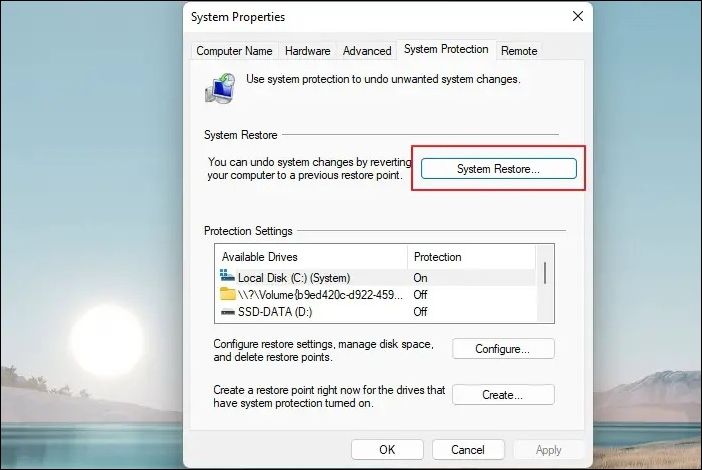
Petikan berikut akan menyediakan tutorial terperinci tentang Pemulihan Sistem Windows 11:
Soalan Lazim Mengenai Cara Memulihkan Fail yang Ditimpa Ganti
Berikut ialah beberapa lagi soalan yang berkaitan dengan memulihkan fail yang ditimpa. Anda boleh mencari kaedah di sini jika anda juga mempunyai masalah ini.
1. Adakah mungkin untuk memulihkan fail yang ditimpa?
Jika anda telah menimpa fail atau folder secara tidak sengaja, anda boleh cuba memulihkannya daripada versi sebelumnya. Untuk memulihkan fail yang ditimpa pada komputer Windows 10, anda boleh menggunakan ciri Sejarah Fail atau memulihkan titik. Selagi anda telah mengaktifkan salah satu daripada dua alatan tersebut, anda boleh menggunakannya untuk mengimbas dan memulihkan fail yang ditimpa daripada cakera keras anda.
2. Bolehkah Recuva memulihkan fail yang ditimpa?
Tidak, Recuva tidak berfungsi sepanjang masa. Recuva, serta mana-mana perisian pemulihan data, tidak dapat memulihkan data yang telah ditimpa. Perisian pemulihan data ini hanya boleh memulihkan data yang dipadam, diformat dan hilang lain.
3. Bolehkah fail yang ditimpa dipulihkan daripada kad SD?
Jika anda telah tersilap menulis ganti kad SD anda, fail itu hilang dengan ditimpa dalam kad SD dan masih boleh dipulihkan melalui pemulihan fail. Anda boleh cuba memulihkan fail daripada sandaran atau menggunakan program pemulihan data untuk memulihkan data yang hilang.
artikel berkaitan
-
Bagaimana untuk Memulihkan Fail Illustrator Selepas Kerosakan
![author icon]() Cedric/2022/09/21
Cedric/2022/09/21
-
Betulkan Pemacu USB Tidak Dipaparkan dalam Windows10/11 | 8 Cara Cemerlang
![author icon]() Daisy/2024/09/10
Daisy/2024/09/10
-
[Tidak disimpan dan Dihapus] Cara Membuat Pemulihan Fail Photoshop
![author icon]() Brithny/2022/09/21
Brithny/2022/09/21
-
Muat Turun Percuma Perisian Penukar RAW to NTFS (untuk Windows Sahaja. 100% PERCUMA)
![author icon]() Daisy/2024/09/12
Daisy/2024/09/12
